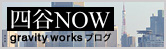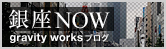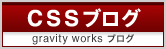2008.11.25
紙はパルプ繊維の絡み合いで出来ています。なので、紙には繊維の方向があります。
繊維が用紙の長手方向に垂直に走っているのが『縦目』、長手方向に直角に走っているのが『横目』です。繊維は垂直方向には曲りにくく、水平方向には曲りやすい為、紙の性質も同様です。
名刺などで校正を手にした時に、『想定していたより紙が薄いな』と感じる事があります。厚さを計るには手にした時の感覚を頼りにすることがほとんどですが、『厚さ』ではなく『ハリ』を"感じて"、薄く感じているケースが間々あります。
名刺を紙の『縦目』『横目』に対して、どの方向に名刺を面付けしたかによって『ハリ』が違ってきます。繊維に垂直方向には曲りにくく『ハリ』があります。逆に、水平方向には曲りやすいため『薄く』感じます。
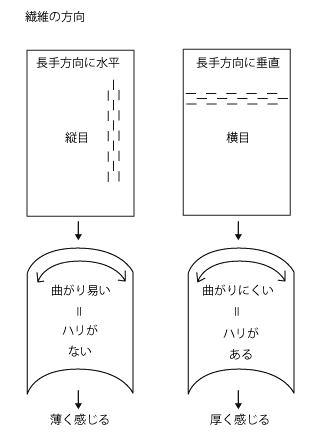
紙が薄いな、と感じた場合は、"紙の目(繊維の方向)"に対しての面付けの方向も疑ってみましょう。
グラビティワークス 浅賀
繊維が用紙の長手方向に垂直に走っているのが『縦目』、長手方向に直角に走っているのが『横目』です。繊維は垂直方向には曲りにくく、水平方向には曲りやすい為、紙の性質も同様です。
名刺などで校正を手にした時に、『想定していたより紙が薄いな』と感じる事があります。厚さを計るには手にした時の感覚を頼りにすることがほとんどですが、『厚さ』ではなく『ハリ』を"感じて"、薄く感じているケースが間々あります。
名刺を紙の『縦目』『横目』に対して、どの方向に名刺を面付けしたかによって『ハリ』が違ってきます。繊維に垂直方向には曲りにくく『ハリ』があります。逆に、水平方向には曲りやすいため『薄く』感じます。
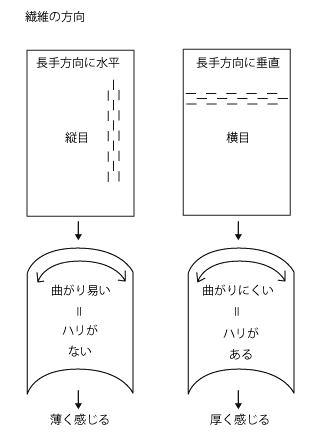
紙が薄いな、と感じた場合は、"紙の目(繊維の方向)"に対しての面付けの方向も疑ってみましょう。
グラビティワークス 浅賀
2008.11.21
グラビティワークスのブログはMTで作られているのですが、追加や修正した機能がだいぶ増えてきたので、まとめてみました(2008/11/21現在)。
【プラグインを使ったもの】
・" target="_self">ページ分割
・細かい条件分岐 http://www.sixapart.jp/movabletype/plugins/compare.html
・" target="_self">絵文字
・" target="_self">カテゴリーの並べ替え
・" target="_self">エントリーの中でMTタグを使う
【工夫したもの】
・カスタムフィールドでテンプレート切り替え
→ テンプレート内にあらかじめ複数の形式を用意しておいて、カスタムフィールドに入力した値からどの形式を使うかを判断させた。
・画像の挿入を簡単にする
→ テンプレートに<img src="○○○○" alt="○○○">まで入れておいて、カスタムフィールドにファイル名とALT文を入れるようにした。ファイルはFTPで一度にアップするので楽。(制作履歴で使用)
・続きを見る
→ 記事ページでは表示されてほしいが、記事リストページでは表示されたくないので<MTIfArchiveType archive_type="individual">(記事ページのときだけ中身を表示)を使って分岐させた。
【社内ブログのルール】
・キーワードの項目に入力した内容を、メタタグの「キーワード」の部分に入れる
・ブログ・カテゴリ・記事の説明の項目に入力した内容を、メタタグの「ディスクリプション」の部分に入れる
・タイトルは「記事タイトル|カテゴリー名|ブログ名」とする
・フッター部分にはコピーライトを入れ、社名部分を会社サイトにリンクさせる。
・記事のタイトル部分は、パーマリンクで個別ページにリンクする
・登録されているタグを表示する
・新着記事のリストは、カテゴリ別ではなく記事全ての中から日付順に選ぶ
・テンプレートのバックアップをとる
・サイドメニューとメインコンテンツが並ぶとき、
HTMLのソース上でメインコンテンツが上になるようにする
【MTの特徴】
・ブログ内検索の対象になるのは、タイトル・本文・続き・キーワード
・管理画面で消しても、サーバー上にデータは残る
→記事やリストページなど、直接見れるページは消える。ただしカテゴリーなどを消しても、フォルダは残る。また、もともと「.html」で書き出していたページを「.shtml」で書き出す、などの場合、元の「.html」のファイルはそのまま残る。
・概要を表示するタグ<$MTEntryExcerpt$>は、概要の項目が入力されてない場合は本文の最初の部分が表示される(文字数指定可能)
【プラグインを使ったもの】
・" target="_self">ページ分割
・細かい条件分岐 http://www.sixapart.jp/movabletype/plugins/compare.html
・" target="_self">絵文字
・" target="_self">カテゴリーの並べ替え
・" target="_self">エントリーの中でMTタグを使う
【工夫したもの】
・カスタムフィールドでテンプレート切り替え
→ テンプレート内にあらかじめ複数の形式を用意しておいて、カスタムフィールドに入力した値からどの形式を使うかを判断させた。
・画像の挿入を簡単にする
→ テンプレートに<img src="○○○○" alt="○○○">まで入れておいて、カスタムフィールドにファイル名とALT文を入れるようにした。ファイルはFTPで一度にアップするので楽。(制作履歴で使用)
・続きを見る
→ 記事ページでは表示されてほしいが、記事リストページでは表示されたくないので<MTIfArchiveType archive_type="individual">(記事ページのときだけ中身を表示)を使って分岐させた。
【社内ブログのルール】
・キーワードの項目に入力した内容を、メタタグの「キーワード」の部分に入れる
・ブログ・カテゴリ・記事の説明の項目に入力した内容を、メタタグの「ディスクリプション」の部分に入れる
・タイトルは「記事タイトル|カテゴリー名|ブログ名」とする
・フッター部分にはコピーライトを入れ、社名部分を会社サイトにリンクさせる。
・記事のタイトル部分は、パーマリンクで個別ページにリンクする
・登録されているタグを表示する
・新着記事のリストは、カテゴリ別ではなく記事全ての中から日付順に選ぶ
・テンプレートのバックアップをとる
・サイドメニューとメインコンテンツが並ぶとき、
HTMLのソース上でメインコンテンツが上になるようにする
【MTの特徴】
・ブログ内検索の対象になるのは、タイトル・本文・続き・キーワード
・管理画面で消しても、サーバー上にデータは残る
→記事やリストページなど、直接見れるページは消える。ただしカテゴリーなどを消しても、フォルダは残る。また、もともと「.html」で書き出していたページを「.shtml」で書き出す、などの場合、元の「.html」のファイルはそのまま残る。
・概要を表示するタグ<$MTEntryExcerpt$>は、概要の項目が入力されてない場合は本文の最初の部分が表示される(文字数指定可能)
2008.11.21
記事を書いているときに、「MTのタグが使えたら便利なのに」と思ったことが何度かありましたので、プラグインとかあるのではないかと探してみたところ、
MT::Plugin::EvalTemplate
ちゃんとありました。
使い方は簡単で、上のサイトからファイルをダウンロードして、MTの「plugins」ディレクトリにアップします( .txt 形式になっているので、.pl に直します)。
そうしたら、テンプレートの中で記事を表示させるタグ(<$MTEntryBody$>など)の中から、MTタグを使わせたい部分に
「eval="1"」
を付け加えるだけです。
<$MTEntryBody eval="1"$>
という感じになります。
これで、記事本文の中でMTのタグが使えるようになりました。
おっしーでした
MT::Plugin::EvalTemplate
ちゃんとありました。
使い方は簡単で、上のサイトからファイルをダウンロードして、MTの「plugins」ディレクトリにアップします( .txt 形式になっているので、.pl に直します)。
そうしたら、テンプレートの中で記事を表示させるタグ(<$MTEntryBody$>など)の中から、MTタグを使わせたい部分に
「eval="1"」
を付け加えるだけです。
<$MTEntryBody eval="1"$>
という感じになります。
これで、記事本文の中でMTのタグが使えるようになりました。
おっしーでした
2008.11.21
ブログを見ていると、記事が並んでいるページの下のほうに
「次のページへ」というようなページ移動のためのリンクがあったりしますよね。
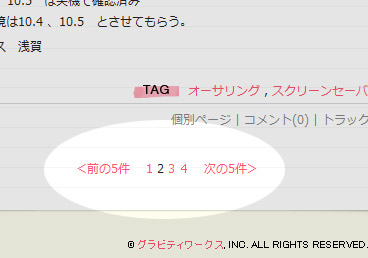
当ブログでもこの機能を付けようとしたのですが、これってデフォルト機能ではなかったのですね・・
こちらで、便利なプラグインが公開されてました。
静的ページ用ページ分割プラグイン:PageBute
まず、「PageBute.pl」をダウンロードしてMTの「plugins」ディレクトリにアップします。
これでインストールは完了。
次にテンプレートを開いて、記事のリストを書きだしている部分(<MTEntries>とか)を挟むように、<MTPageContents>を書き、区切りたい部分に、<$MTPageSeparator$>を書きます。
<MTPageContents>
<MTEntries>
~表示する中身~
<$MTPageSeparator$>
</MTEntries>
</MTPageContents>
こんな感じです。
さらにその下に
<MTIfPageBefore>
<span><$MTPageBefore delim="<前の5件 "$></span>
</MTIfPageBefore>
<$MTPageLists$>
<MTIfPageNext>
<span><$MTPageNext delim=" 次の5件>"$></span>
</MTIfPageNext>
と書くことで、最初の画像のようなページ移動用のリンクができます。
これで最低限の機能が付きました。
配布元のページでこれ以外のタグや属性も解説されているので、
必要にあわせていろいろカスタマイズしてください^^
おっしーでした。
「次のページへ」というようなページ移動のためのリンクがあったりしますよね。
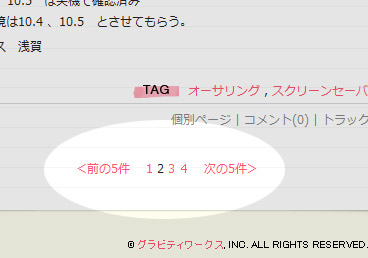
当ブログでもこの機能を付けようとしたのですが、これってデフォルト機能ではなかったのですね・・
こちらで、便利なプラグインが公開されてました。
静的ページ用ページ分割プラグイン:PageBute
まず、「PageBute.pl」をダウンロードしてMTの「plugins」ディレクトリにアップします。
これでインストールは完了。
次にテンプレートを開いて、記事のリストを書きだしている部分(<MTEntries>とか)を挟むように、<MTPageContents>を書き、区切りたい部分に、<$MTPageSeparator$>を書きます。
<MTPageContents>
<MTEntries>
~表示する中身~
<$MTPageSeparator$>
</MTEntries>
</MTPageContents>
こんな感じです。
さらにその下に
<MTIfPageBefore>
<span><$MTPageBefore delim="<前の5件 "$></span>
</MTIfPageBefore>
<$MTPageLists$>
<MTIfPageNext>
<span><$MTPageNext delim=" 次の5件>"$></span>
</MTIfPageNext>
と書くことで、最初の画像のようなページ移動用のリンクができます。
これで最低限の機能が付きました。
配布元のページでこれ以外のタグや属性も解説されているので、
必要にあわせていろいろカスタマイズしてください^^
おっしーでした。
2008.11.17
デフォルトで検索は、ブログにある各エントリーの「 タイトル 」、「 エントリーの内容(body) 」および「 追記 (続き)」フィールドが対象になります。
<追記1>
『キーワード』も検索対象
<追記2>
カスタムフィールドを検索対象に含める指定が可能
<追記1>
『キーワード』も検索対象
<追記2>
カスタムフィールドを検索対象に含める指定が可能
1